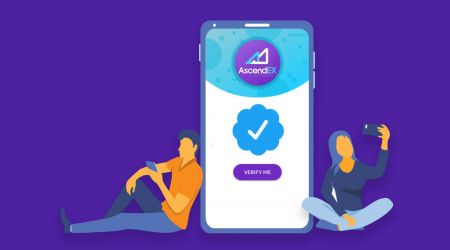تحقق AscendEX - AscendEX الإمارات العربيّة المتّحدة - AscendEX دولة الإمارات العربيّة المتّحدة
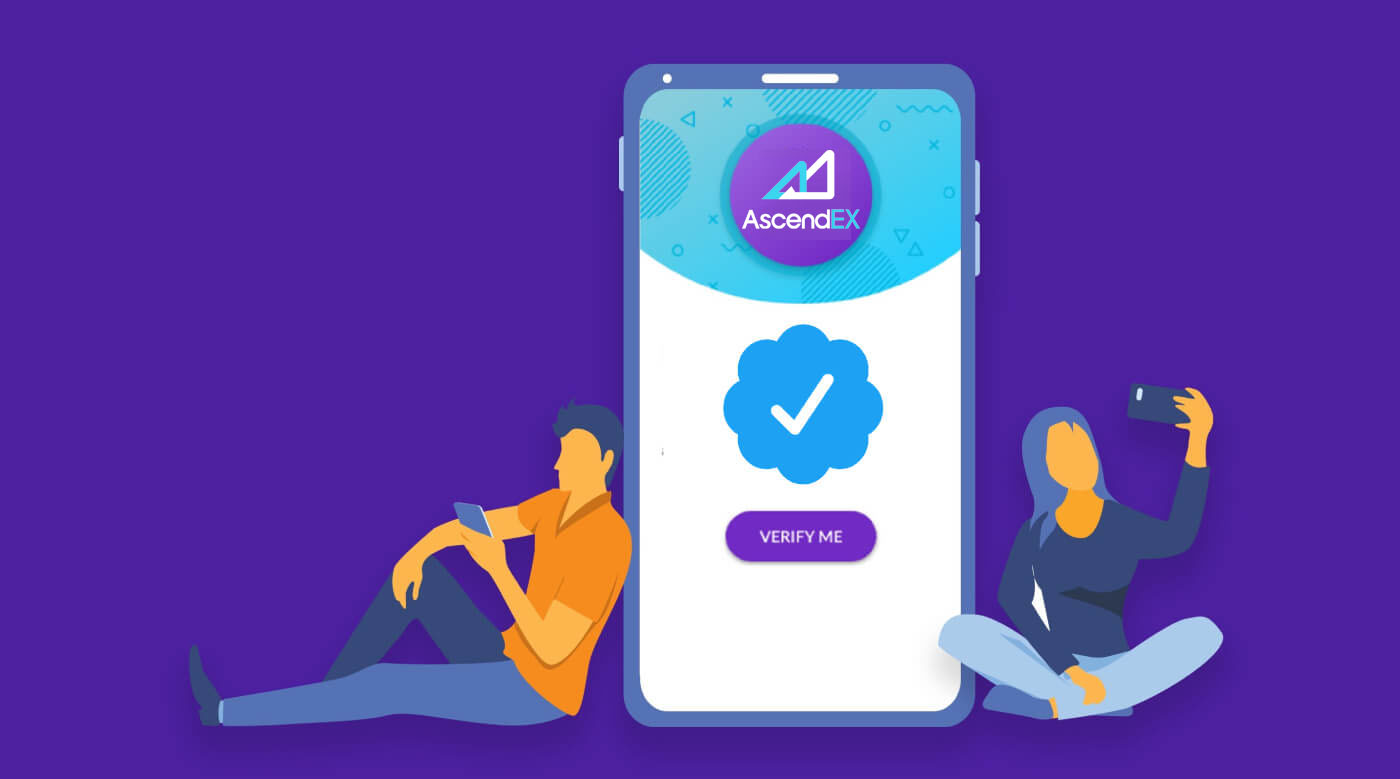
كيفية إكمال التحقق من حسابك 【الكمبيوتر
لكي تكون مؤهلاً للحصول على مزايا حصرية وحدود سحب أعلى ، يرجى التأكد من اكتمال التحقق من هويتك. إليك كيفية التحقق من حسابك!
1. قم بزيارة ascendex.com وانقر على أيقونة [حسابي]. ثم انقر فوق [التحقق من الحساب].

2. انقر فوق [تحقق الآن] لبدء عملية التحقق. سينقلك هذا إلى صفحة المعلومات الشخصية الخاصة بك.

3. بمجرد دخولك إلى صفحة المعلومات الشخصية ، حدد بلدك / منطقتك ، وأدخل اسمك الأول واسم العائلة ؛ حدد نوع المعرف ، أدخل رقم المعرف الخاص بك ، وانقر فوق [التالي].

4. يرجى التأكد من أن بطاقة هويتك جاهزة ، ثم انقر فوق [ابدأ].

5. انقر فوق [التقاط صورة] لبدء عملية التحقق. إذا كنت تفضل استخدام جهازك المحمول ، فانقر فوق الزر الثاني للمتابعة في تطبيق AscendEX للهاتف المحمول.

إذا اخترت إنهاء التحقق على جهاز الكمبيوتر ، فانقر فوق [التقاط صورة] وأكمل الخطوات التالية:
1. التقط صورة لهويتك وتأكد من توسيطها داخل الإطار. ثم انقر فوق [ابدأ].

2. إذا كان هناك تذكير منبثق يطلب الوصول إلى الكاميرا ، فيرجى السماح بالوصول.
3. قم بتوسيط مقدمة هويتك داخل الإطار والتقط صورة. يرجى التأكد من أن الصورة واضحة ومقروءة. ثم انقر فوق [تأكيد].

4. قم بتوسيط الجزء الخلفي من بطاقة الهوية الخاصة بك داخل الإطار والتقط صورة. يرجى التأكد من أن الصورة واضحة ومقروءة. ثم انقر فوق [تأكيد].
5. انقر فوق [ابدأ] لبدء عملية التعرف على الوجه.

6. يرجى التأكد من توسيط وجهك داخل الإطار واتباع التعليمات التي تظهر على الشاشة لإكمال مسح التعرف على الوجه. يرجى الانتظار بينما يعالج النظام التعرف على الوجه. بمجرد اكتماله ، سيكون لديك حساب تم التحقق منه.
إذا كنت تفضل إنهاء التحقق على التطبيق ، فانقر فوق [تفضل استخدام هاتفك المحمول؟] واتبع الخطوات التالية:
1. أرسل ارتباطًا إلى هاتفك المحمول عن طريق إدخال بريد إلكتروني أو مسح رمز الاستجابة السريعة.

2. التقط صورًا لكلا وجهي بطاقة الهوية الخاصة بك وتأكد من أن الصور واضحة ومقروءة. ثم انقر فوق [تأكيد]. إذا كانت الصور غير واضحة ، يرجى النقر فوق [إعادة التقاط].

3. انقر فوق [ابدأ] لبدء عملية التعرف على الوجه. يرجى التأكد من توسيط وجهك داخل الإطار واتباع التعليمات التي تظهر على الشاشة لإكمال عملية التعرف على الوجه.

4. الرجاء الانتظار بينما يعالج النظام التعرف على الوجه. بمجرد اكتماله ، سيكون لديك حساب تم التحقق منه.
كيفية إكمال التحقق من حسابك 【APP】
لكي تكون مؤهلاً للحصول على مزايا حصرية وحدود سحب أعلى ، يرجى التأكد من اكتمال التحقق من هويتك. إليك كيفية التحقق من حسابك!1. أولاً ، افتح تطبيق AscendEX وانقر على أيقونة ملفك الشخصي للدخول إلى صفحة حسابك الشخصي. انقر فوق الزر التحقق من الهوية للدخول إلى صفحة التحقق.

2. انقر فوق [تحقق] لبدء عملية التحقق. سينقلك هذا إلى صفحة المعلومات الشخصية الخاصة بك.

3. بمجرد دخولك إلى صفحة المعلومات الشخصية ، حدد بلدك / منطقتك ، وأدخل اسمك الأول واسم العائلة ؛ حدد نوع المعرف ، أدخل رقم المعرف الخاص بك ، وانقر فوق [الخطوة التالية].

4. حدد نوع المستند الذي ترغب في مسحه ضوئيًا.

5. ضع المستند داخل الإطار حتى يتم التقاطه تلقائيًا. يرجى مسح وجهي المستند ضوئيًا.

6. يرجى التأكد من توسيط وجهك داخل الإطار واتباع التعليمات التي تظهر على الشاشة لإكمال مسح التعرف على الوجه. بمجرد اكتماله ، انقر فوق [متابعة].

7. يرجى الانتظار بينما يعالج النظام التعرف على الوجه. بمجرد اكتماله ، سيكون لديك حساب تم التحقق منه.

كيفية تعيين التحقق من Google (2FA) 【الكمبيوتر الشخصي
مطلوب التحقق بخطوتين من Google (2FA) على AscendEX لأمان حساب المستخدم. يرجى اتباع الخطوات التالية لتعيين Google 2FA:1. قم بزيارة موقع AscendEX الرسمي ، وانقر فوق [حسابي] - [أمان الحساب].

2. في صفحة "أمان الحساب" ، انقر فوق [تمكين] بجوار [Google 2FA] للدخول إلى صفحة التحقق.

3. انقر فوق [إرسال] ، وأدخل رمز التحقق من البريد الإلكتروني / الرسائل القصيرة الذي تلقيته وانقر على [إنشاء مفتاح سري 2FA].

4. احفظ رمز الاستجابة السريعة 2FA على هاتفك ، أو انسخ مفتاح Google السري واحفظه.

5. قم بتنزيل تطبيق Google Authenticator على هاتفك. اقرأ التعليمات على الصفحة إذا كنت لا تعرف كيفية تنزيل التطبيق.

6. افتح Google Authenticator ، واتبع التعليمات لإضافة حسابك عن طريق مسح رمز الاستجابة السريعة الذي قمت بحفظه للتو ، أو بإدخال المفتاح السري الذي نسخته.

7. على سبيل المثال ، إذا اخترت الربط عبر المفتاح السري ، فانقر فوق [أدخل مفتاحًا مقدمًا] لتقديم تفاصيل الحساب.
أدخل اسم الحساب والمفتاح الخاص بك ، انقر فوق [إضافة] للإكمال.

سيقوم Google Authenticator بإنشاء رمز تحقق فريد مكون من 6 أرقام كل 30 ثانية.

(يوصى بشدة بحفظ المفتاح أو رمز الاستجابة السريعة كنسخة احتياطية. في حالة فقد الهاتف ، يمكنك إعادة ربطه بهاتفك الجديد.)
8. ارجع إلى صفحة Google Authenticator ، وأدخل آخر 6 أرقام رقمية الرمز الذي ينشئه برنامج المصادقة الخاص بك ، انقر فوق [تأكيد].

9. ستظهر رسالة منبثقة عند نجاح الربط. يرجى ملاحظة أن وظيفة السحب لن تكون متاحة إلا بعد 24 ساعة من ذلك لأسباب أمنية.

ملاحظات:
رمز التحقق 2FA المكون من 6 أرقام مطلوب لتسجيل الدخول والعمليات الأمنية الأخرى المطلوبة في AscendEX. يتغير مرة كل 30 ثانية. يرجى التأكد من أن الرمز الذي أدخلته هو الأحدث.
إذا نسيت مفتاح النسخ الاحتياطي أو رمز الاستجابة السريعة ، فيرجى إرسال طلب فيديو من بريدك الإلكتروني المسجل إلى [email protected] وفقًا للمتطلبات التالية:
- في الفيديو ، يجب أن تحمل بطاقة هوية صادرة عن جهة حكومية وصفحة توقيع.
- يجب أن تتضمن صفحة التوقيع: حساب AscendEX والتاريخ و "الرجاء تعطيل Google 2FA الخاص بي".
- في الفيديو ، يجب أن تذكر بوضوح حساب AscendEX وسبب تعطيل Google 2FA.
كيفية تعيين التحقق من Google (2FA) 【APP】
1. افتح تطبيق AscendEX ، وانقر فوق [Me] - [Security Setting].

2. انقر فوق [غير ملزم حتى الآن] بجوار [Google Authenticator].

3. انقر فوق [إرسال] للحصول على رمز التحقق عبر البريد الإلكتروني / الرسائل القصيرة. أدخل الرمز الذي تلقيته وانقر على [Generate Google Secret Key].

4. احفظ رمز الاستجابة السريعة 2FA على هاتفك ، أو انسخ مفتاح Google السري واحفظه.

5. قم بتنزيل تطبيق Google Authenticator على هاتفك. اقرأ التعليمات على الصفحة إذا كنت لا تعرف كيفية تنزيل التطبيق.

6. افتح Google Authenticator ، واتبع التعليمات لإضافة حسابك عن طريق مسح رمز الاستجابة السريعة الذي قمت بحفظه للتو ، أو بإدخال المفتاح السري الذي نسخته.

7. على سبيل المثال ، إذا اخترت الربط عبر المفتاح السري ، فانقر على [أدخل مفتاحًا مقدمًا] لتقديم تفاصيل الحساب.
أدخل اسم الحساب والمفتاح الخاص بك ، انقر فوق [إضافة] للإكمال.

سيقوم Google Authenticator بإنشاء رمز تحقق فريد مكون من 6 أرقام كل 30 ثانية.

(يوصى بشدة بحفظ المفتاح أو رمز الاستجابة السريعة كنسخة احتياطية. في حالة فقد الهاتف ، يمكنك إعادة ربطه بهاتفك الجديد.)
8. ارجع إلى صفحة Google Authenticator في تطبيق AscendEX ، أدخل أحدث 6 كود رقمي ينشئه برنامج المصادقة الخاص بك ، انقر فوق [تأكيد].

9. ستظهر رسالة منبثقة عند نجاح الربط. يرجى ملاحظة أن وظيفة السحب لن تكون متاحة إلا بعد 24 ساعة من ذلك لأسباب أمنية.

ملاحظات:
مطلوب رمز التحقق 2FA المكون من 6 أرقام لتسجيل الدخول والعمليات الأمنية الأخرى المطلوبة في AscendEX. يتغير مرة كل 30 ثانية. يرجى التأكد من أن الرمز الذي أدخلته هو الأحدث.
إذا نسيت مفتاح النسخ الاحتياطي أو رمز الاستجابة السريعة ، فيرجى إرسال طلب فيديو من بريدك الإلكتروني المسجل إلى [email protected] وفقًا للمتطلبات التالية:
- في الفيديو ، يجب أن تحمل بطاقة هوية صادرة عن جهة حكومية وصفحة توقيع.
- يجب أن تتضمن صفحة التوقيع: حساب AscendEX والتاريخ و "الرجاء تعطيل Google 2FA الخاص بي".
- في الفيديو ، يجب أن تذكر بوضوح حساب AscendEX وسبب تعطيل Google 2FA.
التعليمات
فشلت المصادقة الثنائية
إذا تلقيت "فشلت المصادقة الثنائية" بعد إدخال رمز مصادقة Google ، فالرجاء اتباع الإرشادات أدناه لحل المشكلة:
- قم بمزامنة الوقت على هاتفك المحمول (انتقل إلى القائمة الرئيسية في تطبيق Google Authenticator ، حدد الإعدادات - حدد تصحيح الوقت للرموز - المزامنة الآن. إذا كنت تستخدم iOS ، فيرجى ضبط الإعدادات - عام - تاريخ الوقت - ضبط تلقائيًا - إلى تشغيل ، ثم تأكد من أن جهازك المحمول يعرض الوقت الصحيح وحاول مرة أخرى.) وجهاز الكمبيوتر الخاص بك (الذي تحاول تسجيل الدخول منه).
- يمكنك تنزيل امتداد المصادقة لـ chrome ( https://chrome.google.com/webstore/detail/authenticator/bhghoamapcdpbohphigoooaddinpkbai؟hl=ar ) على الكمبيوتر ، ثم استخدم نفس المفتاح الخاص للتحقق مما إذا كان رمز 2FA هو نفسه مع كود على هاتفك.
- تصفح صفحة تسجيل الدخول باستخدام وضع التصفح المتخفي في متصفح الويب Google Chrome.
- امسح ذاكرة التخزين المؤقت وملفات تعريف الارتباط للمتصفح.
- حاول تسجيل الدخول من تطبيق الهاتف المحمول المخصص لدينا.
كيفية إعادة تعيين التحقق الأمني
إذا فقدت الوصول إلى تطبيق Google Authenticator أو رقم الهاتف أو عنوان البريد الإلكتروني المسجل ، فيمكنك إعادة تعيينه باتباع الخطوات التالية:1. كيفية إعادة تعيين التحقق من Google
الرجاء إرسال تطبيق فيديو (≤ 27 ميجابايت) من بريدك الإلكتروني المسجل إلى support @ ascendex.com.
- في الفيديو ، يجب أن تحمل جواز السفر (أو بطاقة الهوية) وصفحة التوقيع.
- يجب أن تتضمن صفحة التوقيع: عنوان البريد الإلكتروني للحساب والتاريخ و "التقدم بطلب لإلغاء ربط التحقق من Google".
- يجب أن تذكر في الفيديو سبب إلغاء ربط التحقق من Google.
2. كيفية تغيير رقم الهاتف
الرجاء إرسال بريد إلكتروني إلى [email protected].
يجب أن يتضمن البريد الإلكتروني:
- رقم هاتفك السابق
- الرقم الدولي
- آخر أربعة أرقام من رقم هويتك / جواز سفرك
3. كيفية تغيير عنوان البريد الإلكتروني المسجل
الرجاء إرسال بريد إلكتروني إلى [email protected].
يجب أن يتضمن البريد الإلكتروني:
- صور من الأمام والخلف لبطاقتك الشخصية / جواز السفر
- صورة شخصية لنفسك تحمل بطاقة الهوية / جواز السفر والتوقيع
- لقطة شاشة كاملة لصفحة [الحساب]. في الصفحة ، يرجى تغيير الاسم المستعار إلى عنوان البريد الإلكتروني الجديد الذي تريد استخدامه

يجب أن يتضمن التوقيع:
- عنوان البريد الإلكتروني المسجل السابق
- تاريخ
- تصاعدي
- "تغيير عنوان البريد الإلكتروني المسجل" والسبب
- "أي خسائر أصول محتملة ناجمة عن تغيير عنوان البريد الإلكتروني المسجل ليس لها علاقة بـ AscendEX"
* ملاحظة: يجب ألا يتم استخدام عنوان البريد الإلكتروني الجديد الذي قدمته للتسجيل على المنصة مطلقًا.